逻辑示意图包含由逻辑示意图模板的构建器通过逻辑示意图生成开始时指定的输入数据所创建的逻辑示意图要素。但任何逻辑示意图(不考虑其相关的构建器)均可以另外包含通过对某些逻辑示意图要素类配置的自定义查询所构建的逻辑示意图要素。这意味着,任何逻辑示意图内容均可以将通过构建器构建的逻辑示意图要素与通过自定义查询构建的逻辑示意图要素进行混合。此外,使用标准构建器时,可以完全通过自定义查询构建逻辑示意图。
以下部分描述了如何为与标准构建器逻辑示意图模板关联的逻辑示意图要素类确定查询和标识符,其中的模板已配置为生成每个天然气工厂的逻辑示意图(完全通过自定义查询构建)。
- 在“逻辑示意图数据集编辑器”中编辑逻辑示意图数据集。
- 如果逻辑示意图数据集资源未以树视图的形式在“逻辑示意图项目”窗口中列出,请单击“逻辑示意图数据集编辑器”工具条中的视图,然后单击树状图。
- 在“数据集编辑器”树中单击要指定自定义查询的逻辑示意图要素类条目。
- 在“数据集编辑器”窗口的右侧,单击该条目的属性选项卡。
- 在查询部分,单击求值模式箭头,然后单击生成/更新时进行查询。
- 默认情况下,会使用无查询求值模式创建逻辑示意图要素类,即不为构建相关的逻辑示意图要素设置自定义查询。
- 如果希望在每次对逻辑示意图启动编辑会话时动态地重新执行查询,则必须设置开始编辑时进行查询求值模式。
将自动启用编辑查询/标识符按钮。
- 单击编辑查询/标识符按钮
 。
。
将打开查询/标识符编辑器 对话框:
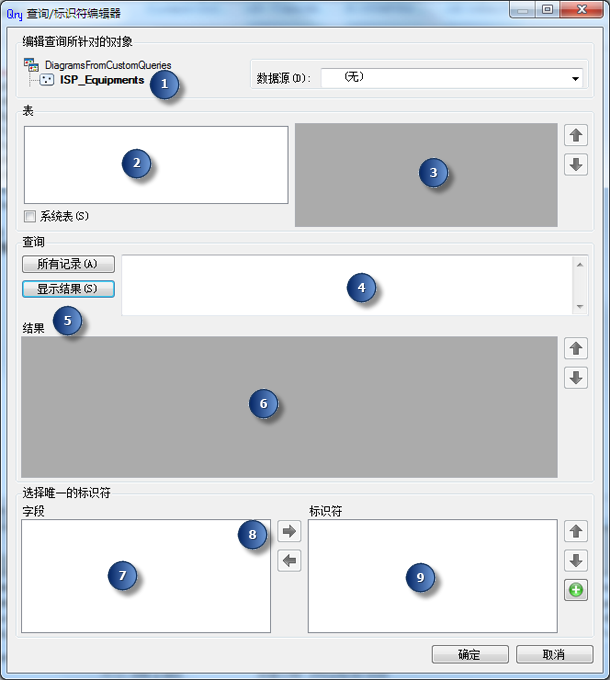
- 在数据源列表 (1) 中,单击所需数据源。
该下拉列表提供了逻辑示意图数据集中引用的所有数据源。
- 在表列表 (2) 中,单击要对其进行查询的表。
所选表的内容会自动显示在区域 3 中。
- 在查询区域 (4) 中,输入查询 SQL 代码。
在本例中,由于想要过滤出与指定天然气工厂相关的元素,因此需定义一个使用 plant_number 字段作为参数的查询:
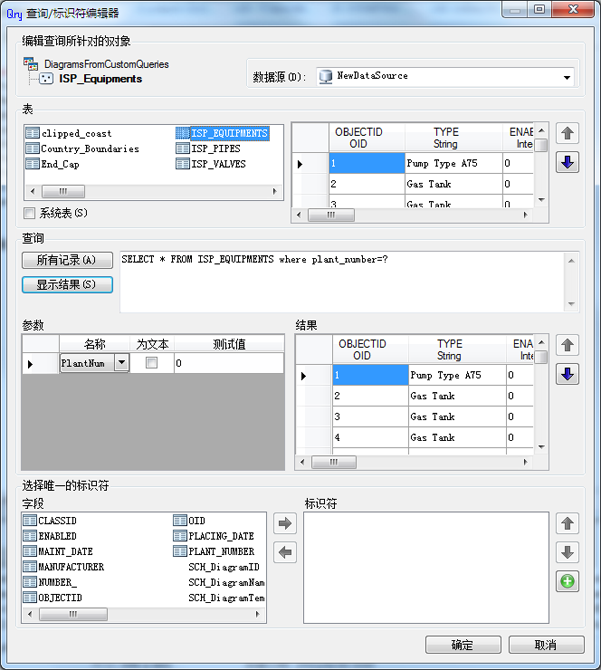
在参数部分,请执行以下操作:
- 在名称下拉列表中选择将用于运行查询的逻辑示意图属性。通常为相关的逻辑示意图模板指定该辑示意图属性。
- 如果属性值的类型是文本型,请选中为文本复选框。对任何其他类型的值取消选中此复选框。
- 在测试值字段中,在单击显示结果并测试查询结果之前指定测试值。
- 单击显示结果。
查询结果会显示在“结果”部分 (6):
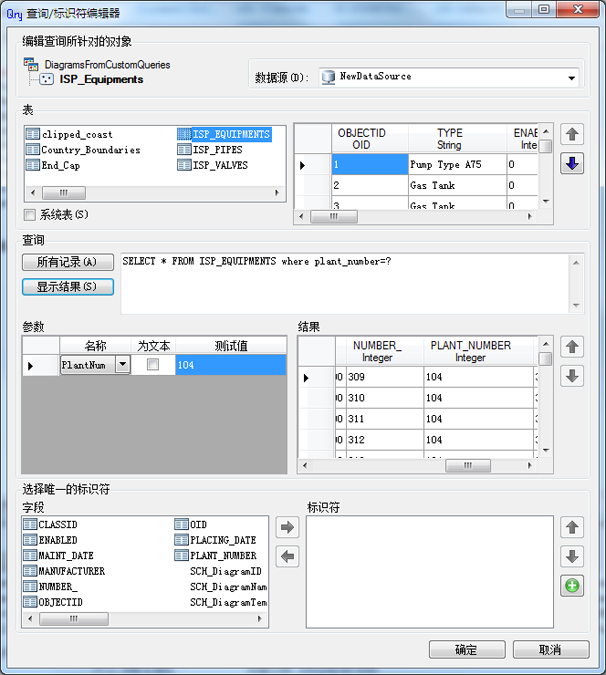
- 在字段列表 (7) 中,单击将用于通过查询为每个逻辑示意图要素项目构建标识符的字段,然后使用右移按钮 (8) 进行验证。
所选字段名称会自动显示在“标识符”列表 (9) 中:
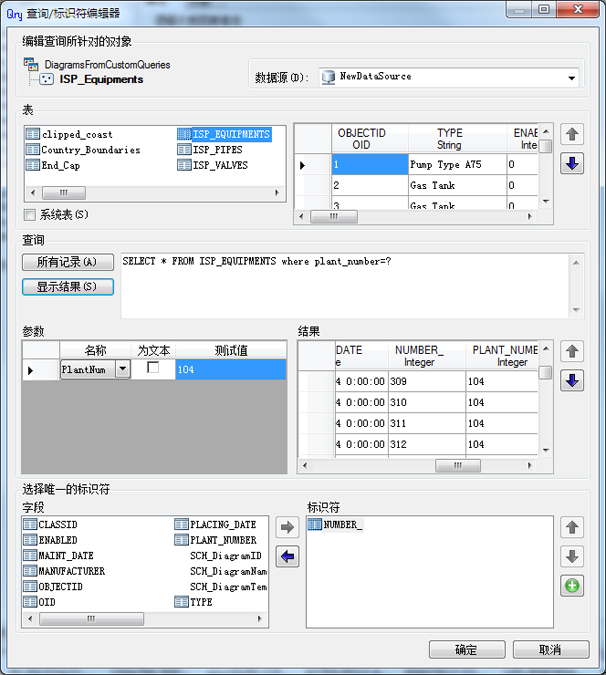
- 单击确定进行验证并停止逻辑示意图要素类查询定义。
SQL 代码会自动显示在逻辑示意图要素类的“属性”选项卡上的“查询”区域字段中。